
MacBook là một thiết bị quan trọng của bất kỳ người dùng iFan nào muốn sử dụng trong những nhu cầu về công việc hiệu quả. Tuy là thiết bị cao cấp, sang trọng, hiệu suất mạnh của thương hiệu Apple nhưng trong trường hợp MacBook không lên màn hình sẽ khiến bạn cảm thấy lo lắng hơn bao giờ hết. Vậy có cách nào để bạn có thể tự sửa MacBook để màn hình bật lên trở lại bình thường hay không?
1. Nguyên nhân tình trạng Macbook không lên màn hình
MacBook mở không lên màn hình là một trong những nguyên nhân khá phổ biến mà bất kỳ ai cũng đã từng qua hoặc đang gặp phải vấn đề này. Theo một số thông tin đến từ những nhà nghiên cứu chuyên gia công nghệ, đây là những nguyên nhân chính đã gây ra tình trạng MacBook không lên màn hình:
- Thiết bị hết pin: Thời gian càng sử dụng dài lâu thì pin bên trong sẽ ngày càng giảm đi chất lượng vốn có khiến cho MacBook bật không lên màn hình. Do đó, hãy kiểm tra lại máy có bị hết pin hay không qua việc dùng bộ cáp sạc.

MacBook bật được màn hình cho hết pin
- Lỗi do nguồn điện: Đôi khi nguồn điện cắm sạc không thể truyền năng lượng vào bên trong pin thiết bị dẫn đến tình trạng pin bên trong không hoạt động được và MacBook không lên màn hình.
- Lỗi bộ phận màn hình: Nguyên nhân tiếp theo mà bạn không hề biết đó là phần linh kiện màn hình đã bị hỏng. Dây kết nối card màn hình với các bộ phận khác có thể đã bị lỏng, đứt dẫn đến tình trạng chập chờn, tắt màn hình, màn hình MacBook bị nhiễu,…
- Tuổi thọ máy giảm: Nguyên nhân cuối cùng luôn xảy ra đó là bạn đã sử dụng máy trong một thời gian dài nên MacBook không lên màn hình được nữa.

MacBook lỗi màn hình không lên là do đã có tuổi thọ
Đó là những nguyên nhân phổ biến mà MacBook của bạn bật không lên màn hình. Nếu không khắc phục tình trạng này trong thời gian kịp thời thì thiết bị của bạn sẽ phát sinh thêm nhiều vấn đề khác liên quan. Vì thế, những cách hướng dẫn dưới đây sẽ giúp bạn xử lý vấn đề này tại nhà.
2. Hướng dẫn cách khắc phục Macbook không lên màn hình nhanh chóng
2.1. Kiểm tra pin MacBook và nguồn điện
Đến với nguyên nhân đầu tiên đó là pin và nguồn điện không thể làm cho MacBook mở không lên màn hình. Vì thế, cách để biết được tình trạng này là hãy kiểm tra nguồn điện của máy và cách sạc pin MacBook như thế nào.
Nếu thực hiện việc sạc pin MacBook, bật nút Nguồn máy tính khởi động lên bình thường có nghĩa là MacBook chỉ bị hết pin đến tắt nguồn. Tuy nhiên, nếu MacBook không lên màn hình thì hãy thực hiện cách tháo lắp pin thiết bị và lắp vào lại. Sau đó, bạn hãy cắm sạc lại trong vòng 20 – 30 phút.

Kiểm tra nguồn điện và bộ sạc đã vào chưa
Tiếp theo, bạn hãy dùng một tổ hợp phím Command + Option + P + R + nút Power (Nguồn) để giúp thiết bị tự động reboot lại. Nếu cách khắc phục này không phải là lỗi sạc pin hay nguồn điện thì lỗi MacBook không lên màn hình đã bị ảnh hưởng bởi nguyên nhân khác.
2.2. Kiểm tra kết nối giữa MacBook và các thiết bị ngoài
Việc dẫn đến màn hình MacBook không thể bật lên có thể là do bạn đang kết nối với một phụ kiện nào đó mà bạn đã quên. Các phụ kiện này sẽ bao gồm: màn hình rời, cổng USB, máy in, máy fax,…nhưng trường hợp MacBook không lên màn hình rõ ràng nhất là bạn kết nối máy với một màn hình thiết bị khác hoặc màn hình rời.

Ngắt tất cả các phụ kiện kết nối với MacBook
Do đó, màn hình MacBook bật không lên có tiếng “tít tít” khi kết nối với phụ kiện khác thì đó chính là nguyên nhân. Khắc phục đơn giản nhất là chỉ cần bạn ngắt kết nối các phụ kiện này là giải quyết xong vấn đề MacBook không lên màn hình.
2.3. Vệ sinh màn hình MacBook thường xuyên
Nếu không phải nguyên nhân việc khắc phục lỗi ngắt kết nối thiết bị lẫn kiểm tra nguồn điện sạc thì có thể là do bạn chưa vệ sinh MacBook thường xuyên. Đây là một trong những nguyên nhân dẫn đến lỗi MacBook bật không lên màn hình.

Vệ sinh bộ phận nếu MacBook không lên màn hình
Cho nên, bạn cần phải vệ sinh thiết bị của mình bằng các phương pháp sau:
- Chuẩn bị các dụng cụ vệ sinh như: bình xịt khí nén, khăn lau vải mềm, chất tẩy rửa nhẹ, bàn chải lông mềm,…
- Nếu có kỹ thuật tháo lắp, hãy vệ sinh kỹ lưỡng, nhẹ nhàng và cẩn thận qua các bộ phận bên trong, đặc biệt là màn hình giúp loại bỏ bụi bẩn bộ phận để sửa MacBook không lên màn hình.
- Vệ sinh thêm phần cổng kết nối chuột, cổng sạc, cổng loa, các khe màn hình,…
2.4. Kiểm tra file hệ thống
Một cách khác để khắc phục lỗi MacBook không lên màn hình đó là bắt đầu tiến hành kiểm tra các file hệ thống bằng những bước sau đây:
- “Shutdown” MacBook và khởi động lại thiết bị sau đó.
- Tiếp theo, nhấn tổ hợp Command + S để màn hình hiển thị Single User Mode và đợi một chút để màn hình Command xuất hiện.
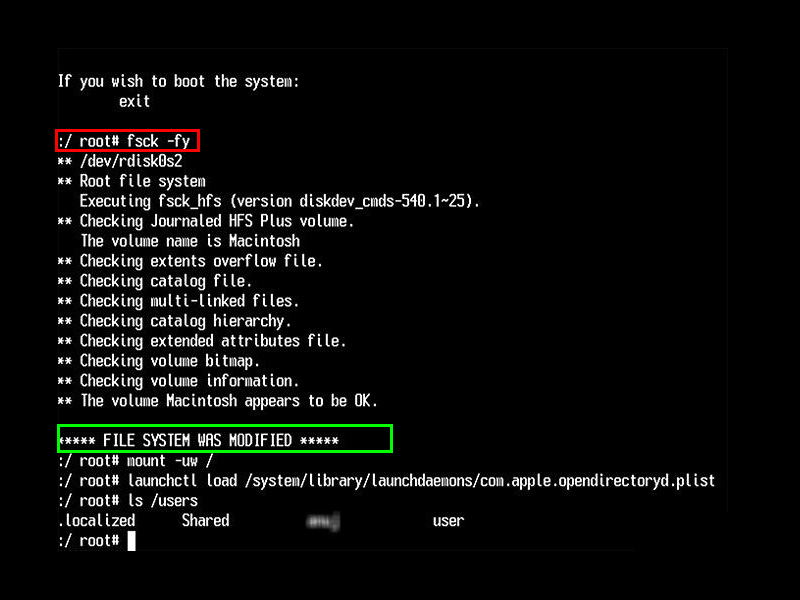
Dùng tính năng Command để thực hiện lệnh sửa lỗi MacBook không lên màn hình
- Gõ từ tìm kiếm “Fsck – fy” và nhấp nút Enter.
- Tiếp theo, màn hình sẽ hiển thị File system was modified, gõ từ “Reboot” và nhấn Enter.
2.5. Khởi động lại MacBook với Safe Boot
Một cách thực hiện sửa lỗi MacBook không lên màn hình là thực hiện chế độ Safe Boot nhằm hạn chế một số các tính năng tồn đọng mỗi khi khởi động lên máy tính. Cách này cũng khắc phục được một số lỗi phần mềm MacBook Air bị đen màn hình và hiệu quả khá thành công. Các bước thao tác sửa lỗi như sau:
- Tắt nguồn MacBook sau đó giữ nút Shift.
- Theo dõi lại một chút khi máy đang ở bước nào bằng cách tổ hợp phím Shift + Command + V.
- Khi chế độ Safe Boot đã được kích hoạt thành công, khởi động lại máy và bạn đã khắc phục được lỗi MacBook không lên màn hình.

Kích hoạt Safe Mode để sửa MacBook không lên màn hình
2.6. Thay card màn hình MacBook
Card màn hình là một phận quan trọng và hỗ trợ cho linh kiện màn hình hiển thị màu sắc, hình ảnh chuyển động và nhiều tính năng hiệu ứng quan trọng khác. Tuy nhiên, lỗi MacBook mở không lên màn hình có đang bị ảnh hưởng bởi card màn hình đang gặp trục trặc.

Thay card màn hình mới nếu MacBook bật không lên màn hình
Bạn sẽ không hề biết nguyên nhân này xảy ra khi nào nhưng nếu máy MacBook bật không lên màn hình thì cần phải mang đến các trung tâm sửa chữa để kiểm tra card màn hình có bị hỏng hay không. Nếu có, thì bạn phải cần thay một card màn hình mới.
2.7. Bật Recovery Mode
Một phương pháp giải quyết phần mềm khác đó là sử dụng tính năng Recovery Mode giúp khôi phục lại toàn bộ cách hoạt động của hệ thống macOS. Vì thế, để thực hiện điều này bạn hãy: Bật nút Nguồn => Tổ hợp phím R + Command cho đến logo Táo hiển thị => Chọn Recovery Mode.
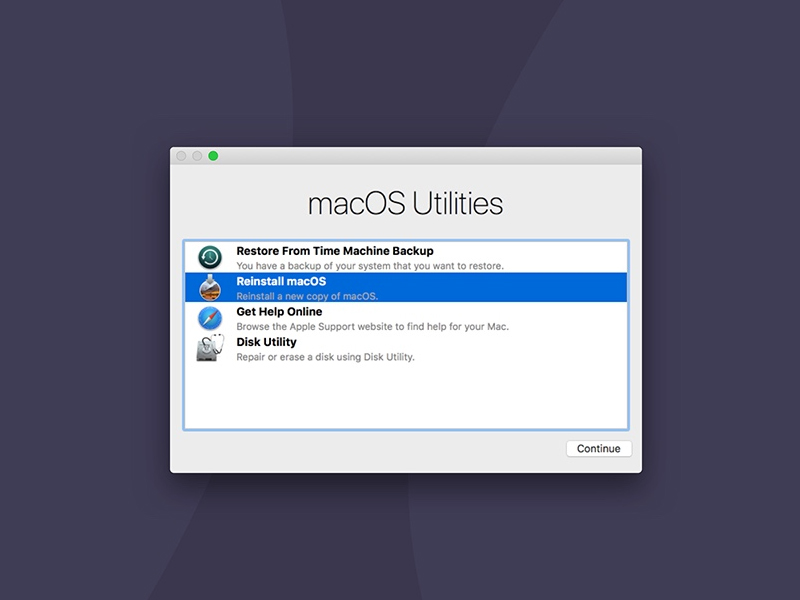
Recovery Mode giúp khắc phục MacBook không lên màn hình
Sau khi bật chế độ này xong, bạn có thể áp dụng một trong bốn các tùy chọn sau:
- Reinstall OS: Cài đặt lại hệ điều hành macOS để xử lý lỗi. (Lưu ý: Sao lưu lại các tất cả những dữ liệu quan trọng trước khi thực hiện).
- Restore from a Time Machine backup: Khôi phục lại toàn bộ từ ổ cứng máy tính khi sao lưu.
- Get help online: Nhờ sự hỗ trợ trực tuyến đến từ Apple.
- Disk utility: Phân vùng ổ cứng để quản lý hoặc sửa chữa.
2.8. Cài đặt lại hệ điều hành
Cách cuối cùng để khắc phục cũng như là cách tốt nhất để giúp sửa lỗi MacBook không bật lên màn hình là bạn cần phải cài đặt lại hệ điều hành bằng hình thức sử dụng USB.

Sửa lỗi MacBook không lên màn hình bằng cách reset hệ điều hành qua USB
Tuy nhiên, cách này không nên thực hiện trên các dòng máy MacBook Pro nên hãy tận dụng bằng Recovery Mode ở trên hoặc ổ cứng để thiết lập lại hệ điều hành macOS trên MacBook của mình.
3. Khắc phục tình trạng Macbook không lên màn hình tại Viện Di Động
Nếu những cách trên không thể giúp bạn sửa chữa MacBook không bật lên màn hình hoặc kỹ thuật của mình không thực sự tốt thì cách tốt nhất là bạn nên mang máy đến với các trung tâm sửa chữa máy tính chuyên về các dòng máy tính MacBook. Viện Di Động chính là nơi mà bạn tìm kiếm.

Sửa lỗi MacBook không lên màn hình tốt nhất tại Viện Di Động
Với thời gian lịch sử hoạt động hơn 10 năm uy tín, cửa hàng sửa chữa Viện Di Động sẽ giúp bạn sửa chữa các thiết bị MacBook qua những dịch vụ vô cùng chất lượng:
- Cam kết sửa chữa bằng các linh kiện chính hãng của Apple, chất lượng tốt và đảm bảo hoạt động dài lâu.
- Sở hữu các nhân viên kỹ thuật đã được đào tạo các khóa học sửa chữa máy MacBook bài bản, học hỏi được nhiều dụng cụ và có kinh nghiệm sửa chữa và thay thế các thiết bị MacBook khác nhau
- Khách hàng sẽ được quyền theo dõi quá trình thay màn hình MacBook từ A – Z qua các dụng cụ chuyên nghiệp, hiện đại, công nghệ cao cấp, tiên tiến.
- Nhân viên tư vấn luôn cố gắng thực hiện các bước quy trình cụ thể, đầy đủ, mang lại kết quả minh bạch và giải thích các nguyên nhân một cách chính xác.
- 100% trung thật của việc thực hiện các dịch vụ sửa chữa: báo giá đúng, thời gian bảo hành, không tráo linh kiện, hoàn tiền nếu khách hàng không hài lòng,…
Ngoài những dịch vụ chất lượng trên, Viện Di Động còn thực hiện các chương trình ưu đãi, hấp dẫn hàng tháng. Trong tháng 8 này, cửa hàng có chương trình ưu đãi: “Vui Trung Thu đoàn viên cùng Viện Di Động” với quà tặng bánh Trung Thu dựa vào hóa đơn sửa chữa của quý khách hàng.

Khách hàng được tặng phần thưởng bánh Trung Thu khi sửa chữa dịch vụ Viện Di Động
Chương trình sẽ diễn ra thời gian từ ngày 05.08.2022 – 09.09.2022 và áp dụng cho tất cả các cửa hàng của hệ thống sửa chữa và mua sắm tại Viện Di Động.
Mọi thông tin chi tiết về dịch vụ sửa chữa màn hình MacBook cũng như các chương trình khuyến mãi, quý khách hàng có thể liên hệ 1800.6729 (miễn phí) để tư vấn hoặc fanpage Viện Di Động để được hỗ trợ chi tiết và giải đáp thắc mắc trong thời gian nhanh nhất!
4. Tổng kết
Với những tổng hợp cách khắc phục lỗi MacBook không lên màn hình, hy vọng bạn có thể tự mình sửa chữa được vấn đề này tại nhà hoặc mang thiết bị đến hệ thống Viện Di Động sẽ giải quyết vấn đề một cách nhanh nhất và an toàn hơn nhé!
Xem thêm:
- Có nên dán màn hình MacBook hay không? Lợi ích khi dán màn hình
- MacBook Pro không lên màn hình: Tìm hiểu nguyên nhân và cách khắc phục
- Cách vệ sinh màn hình MacBook đơn giản, dễ thực hiện, làm sạch từ A-Z
- Nguyên nhân MacBook bị sọc màn hình và tổng hợp cách khắc phục nhanh chóng
Viện Di Động








Bình luận & hỏi đáp